¿Qué hacer si la pantalla del iPhone se vuelve negra al azar?
"Mi iPhone sigue volviéndose negro. Esto sucede cada vez que convierto el dispositivo en modo horizontal. La pantalla se vuelve negra y luego, cuando presiono el botón Inicio, vuelve. Cuando sostengo el teléfono en modo retrato, no se pone en negro. ¿Alguien puede ayudarme a solucionar este problema? Es completamente molesto ".
Cuando esta pregunta fue enviada por primera vez por uno deNuestros lectores, al principio estábamos desconcertados por el problema. no fue hasta que reconocimos que podría tratarse simplemente de un mal funcionamiento del software que podría estar causando que el iPhone se comporte de manera extraña. Por lo tanto, sugerimos algunas de las soluciones que estamos a punto de compartir con usted y que trabajaron para él.
1. Reiniciar iPhone
Cada vez que tenga un problema como este, lo primero que debe intentar es reiniciar. Es una solución simple que actualiza el dispositivo y elimina cualquier problema. Aquí está cómo reiniciar un iPhone;
Reinicie el iPhone 7 o anterior;
Paso 1: Mantenga presionado el botón de reposo / activación hasta que vea que el control deslizante aparece en la pantalla. Arrastre el control deslizante para apagar el dispositivo.
Paso 2: Ahora, mantenga presionado el botón de reposo / activación hasta que aparezca el logotipo de Apple en la pantalla.

Reinicie el iPhone 8 o posterior;
Mantenga presionado uno de los botones de volumen y el botón de reposo / activación al mismo tiempo hasta que aparezca el logotipo de Apple en la pantalla.
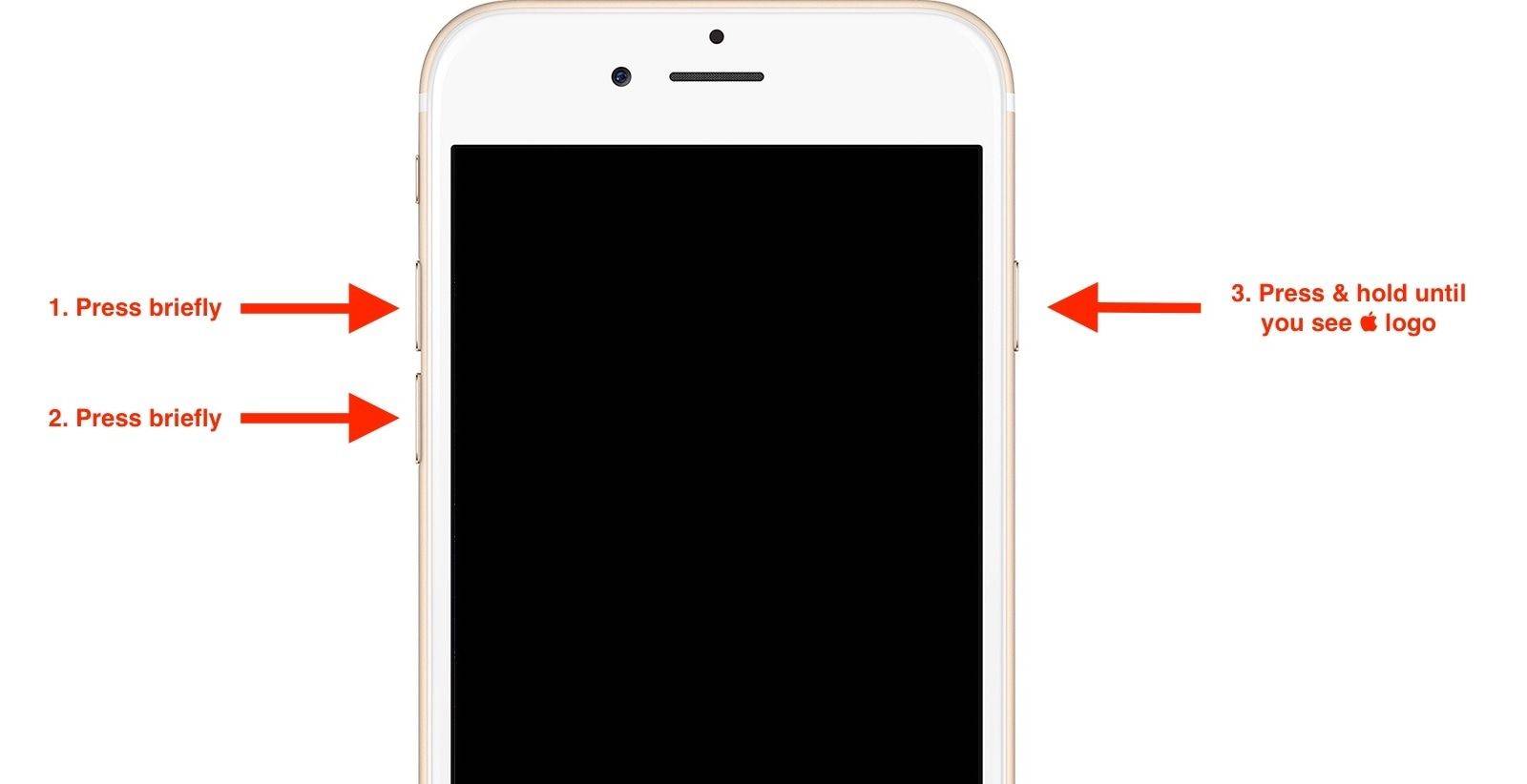
2. Fuerza reinicia tu iPhone
Si un reinicio simple no funciona, es posible que desee un reinicio forzado o un reinicio forzado. A continuación le indicamos cómo hacerlo para diferentes modelos de iPhone;
Force Reboot iPhone 6s or Older;
Paso 1: mantenga presionado el botón de reposo / activación y el botón de inicio al mismo tiempo.
Paso 2: Cuando aparezca el logotipo de Apple, suelte todos los botones.
Force Reboot iPhone 7/7 Plus;
Paso 1: Mantenga presionado el botón de reposo / activación y el volumen hacia abajo al mismo tiempo.
Paso 2: Déjalo ir cuando aparezca el logotipo de Apple en la pantalla.
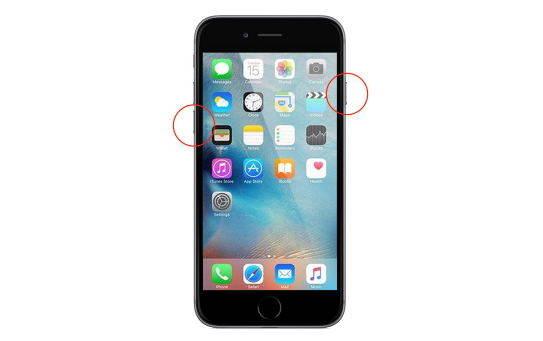
Force Reboot iPhone 8/8 Plus y iPhone X;
Paso 1: Presiona y suelta rápidamente el botón para subir el volumen
Paso 2: Presiona y suelta rápidamente el botón para bajar el volumen
Paso 3: Luego, mantenga presionado el botón lateral hasta que vea el logotipo de Apple en la pantalla
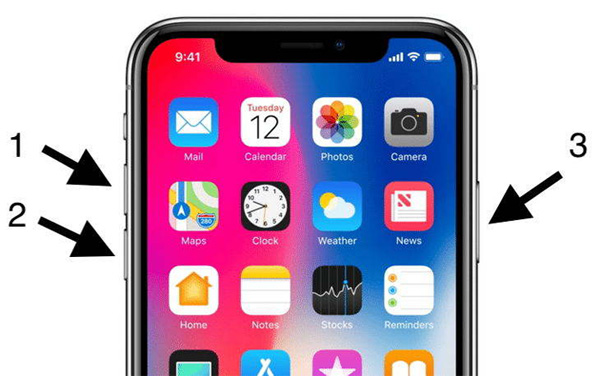
3. Actualizar el software del iPhone
Una actualización de software también puede solucionar el problema, ya que una actualización a menudo incluye correcciones de errores que generalmente eliminan estos problemas de software. Aquí está cómo actualizar su dispositivo;
Paso 1: abra la configuración en su dispositivo y luego presione "General> Actualización de software".
Paso 2: si hay una actualización disponible, presiona "Descargar e instalar".
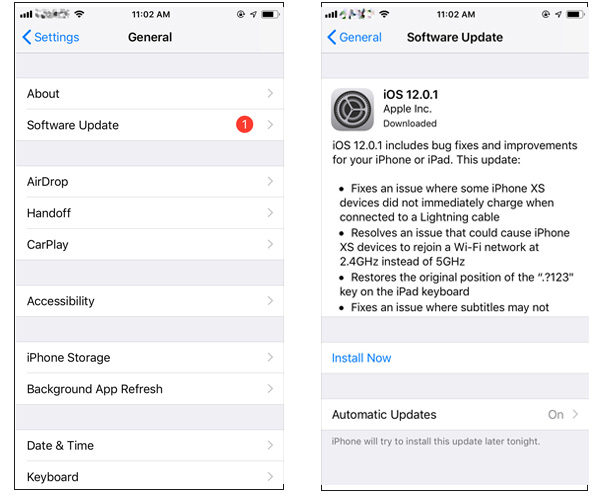
4. Arreglar la pantalla del iPhone se pone negra sin pérdida de datos
Si todas las soluciones anteriores no funcionan, nosotrosRecomiendo que pruebes https://www.tenorshare.com/products/reiboot.html. Este programa es uno de los mejores programas de recuperación del sistema iOS, ya que puede solucionar cualquier problema relacionado con el software en su iPhone sin pérdida de datos. Para usar ReiBoot, descargue e instale el programa en su computadora y luego siga estos pasos muy simples;
Aquí está la guía de tres pasos para solucionar el problema del sistema operativo del iPhone con la ayuda de Tenorshare ReiBoot:
Paso 1: inicie el programa y luego conecte el iPhone a la computadora usando cables USB. Una vez que el programa reconoce el dispositivo, haga clic en "Reparar el sistema operativo"
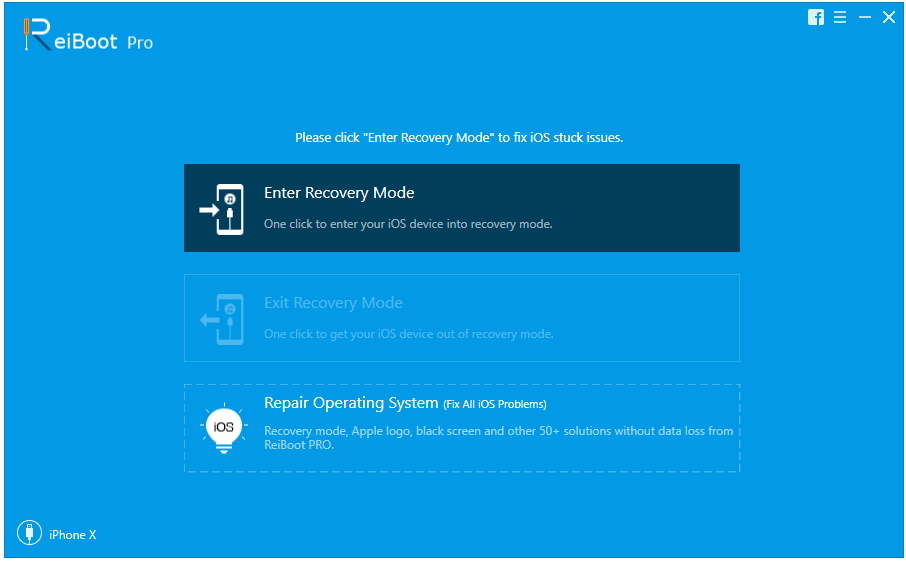
Paso 2: Ahora, haga clic en "Iniciar reparación", le sugerirá que descargue la versión de firmware que coincida con la versión de iPhone iOS. Elija una ruta de guardado y descargue el paquete de firmware.
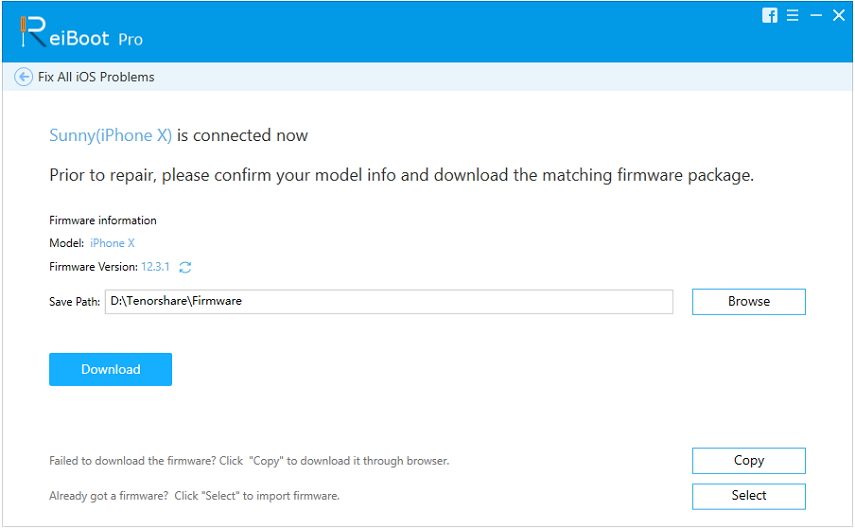
Paso 3: Por lo tanto, descargue el firmware y el software comenzará a reparar el sistema operativo de su iPhone. En unos pocos minutos, obtendrá su iPhone en un estado normal.
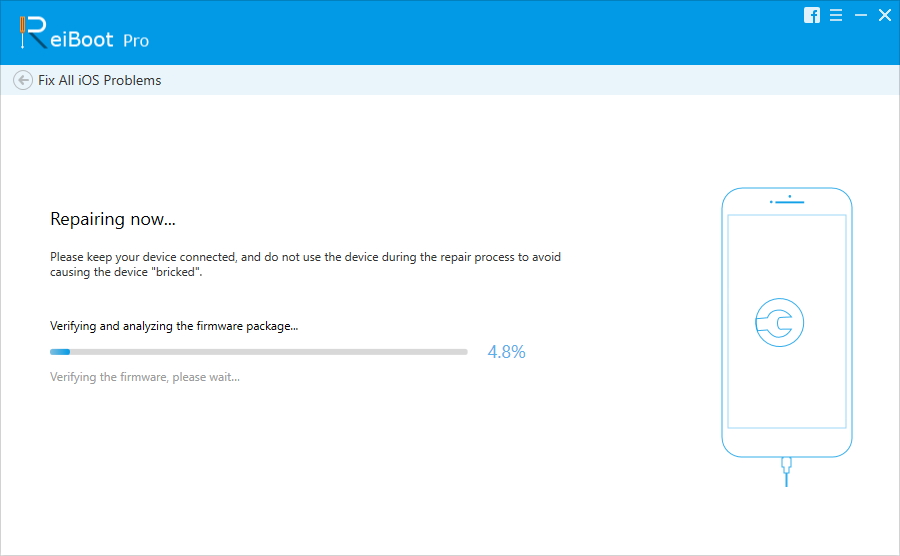
5. Restaurar iPhone en iTunes
También puede restaurar el iPhone en iTunes, aunque le recomendamos que ponga el dispositivo en modo DFU antes de restaurarlo. Aquí está cómo hacerlo;
Paso 1: mantén presionado el botón de encendido y el botón de inicio juntos.
Paso 2: Después de exactamente 10 segundos, suelte el botón de encendido, pero mantenga presionado el botón de inicio durante otros 10 segundos.
Paso 3: Suelte el botón de inicio y la pantalla debería quedar completamente negra.
Paso 4: Ahora conecte el iPhone a la computadora e inicie iTunes.
Paso 5: cuando iTunes detecte un dispositivo en modo de recuperación, haga clic en "Restaurar".

Cualquiera que sea la razón por la que su iPhone se queda en negro, las soluciones anteriores se pueden usar para arreglar el dispositivo. Háganos saber cuál funciona mejor para usted. ¡Nos encanta saber de ti!



![[Resuelto] iPhone atascado en pantalla Negra / Negativa](/images/iphone-fix/solved-iphone-stuck-on-blacknegative-screen.jpg)





![[Resuelto] Solución de pantalla negra de la muerte en Windows 10 / 8.1 / 8/7 / Vista / XP](/images/fix-windows/solved-black-screen-of-death-fix-on-windows-108187vistaxp.jpg)